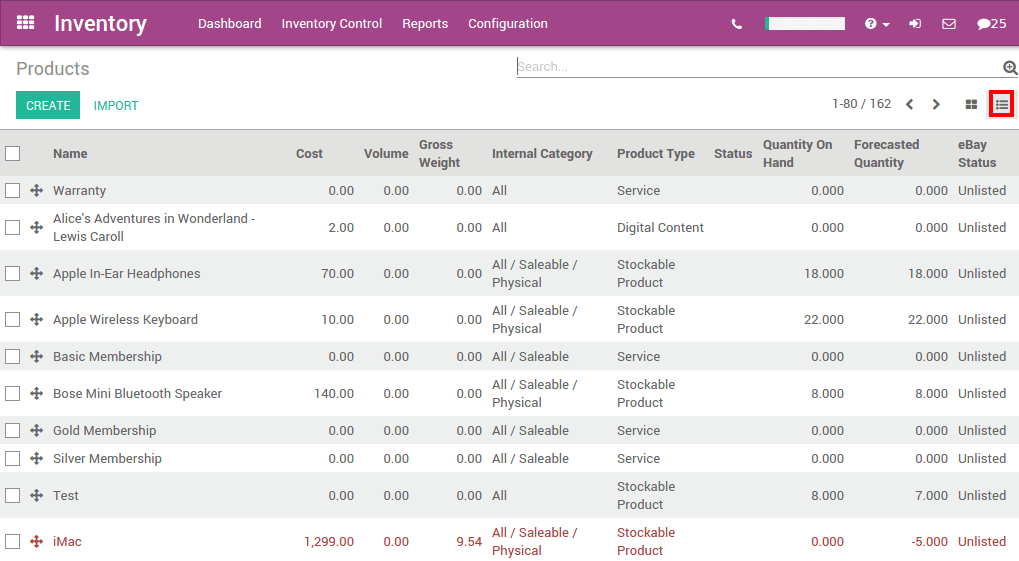Comment faire l’inventaire initial ?¶
Une des plus importantes caractéristiques d’un logiciel de gestion d’entrepôt est de garder l’inventaire à jour.
Une fois que vos articles ont été définis, il est temps de faire l’inventaire initial. Vous refléterez la réalité en inventoriant les bonnes quantités aux bons endroits.
Configuration d’article¶
Dans le module d’inventaire, ouvrez , puis cliquez sur Créer pour créer un nouvel article. Configurez le type d’article à Produit stockable, pas à consommable.
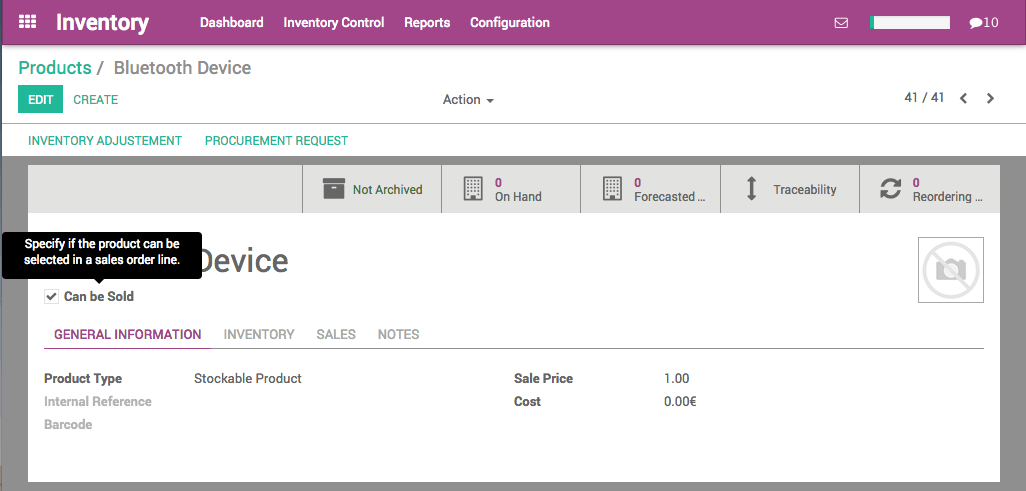
Démarrer l’inventaire initial¶
Update the product quantity for one product¶
Dans l’article que vous venez de créer, vous pouvez voir dans les boutons en haut que nous avons 0 produit en stock. Cliquez sur le lien Mettre à jour le stock disponible.
Une nouvelle fenêtre apparaît. Dans le champ Nouvelle quantité disponible, saisissez la quantité de produit que vous détenez actuellement en stock, puis cliquez sur Appliquer.
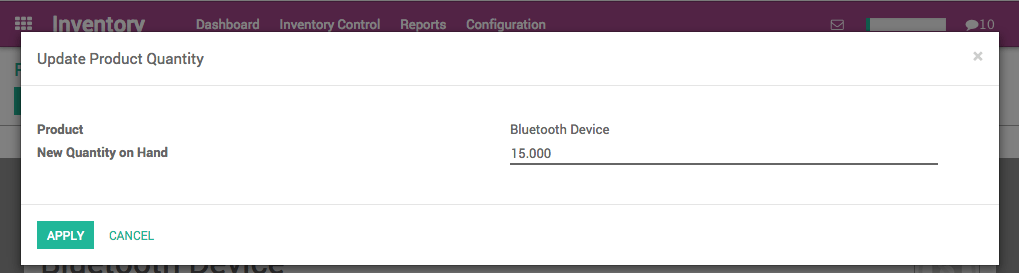
Astuce
si vous utilisez plusieurs emplacements dans votre entrepôt, vous serez en mesure de définir l’emplacement de votre produit dans cet écran.
Vous pouvez maintenant voir dans le bouton En stock que la quantité a été mise à jour.

Maintenant, si vous vérifiez les Ajustements de stock dans le menu Gestion des stocks, vous verrez qu’une nouvelle ligne nommée « INV:(nom de votre produit) » a été automatiquement créée et validée par le système.
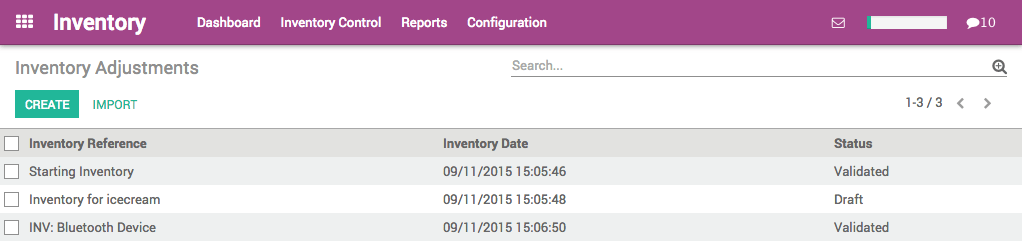
Plusieurs produits à la fois¶
Créez tous les articles dont vous voulez suivre le stock (comme produits stockables). Une fois que les articles sont définis, utilisez une opération d’inventaire initial pour définir les quantités actuelles par emplacement dans le système. Aller à pour commencer votre inventaire initial.
Donnez-lui un nom (par exemple Inventaire initial) et sélectionnez l’emplacement du stock de votre inventaire. Notez que lorsque vous sélectionnez un emplacement parent (comme Stock, qui peut être divisé en sous-emplacements), vous pouvez également sélectionner les sous-emplacements (ou enfants).

Vous pouvez choisir de faire un inventaire de tous les produits, de quelques-uns ou d’un seul. Dans cet exemple, nous choisissons l’option Tous les produits.
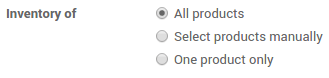
Astuce
Si vous avez besoin de faire votre valorisation de stock pour une période différente de celle correspondant à la date de fin d’inventaire, saisissez la période comptable correspondante dans le champ Forcer la date comptable. Le module de comptabilité doit être installé.
Cliquez sur le bouton Inventaire de départ. Selon le type d’inventaire que vous avez choisi (tous les produits ou une sélection), vous pourriez avoir à ajouter des articles manuellement en cliquant sur Ajouter un élément.
Saisissez la Quantité réelle de chaque article en stock.
Astuce
des informations supplémentaires seront disponibles selon les options que vous avez activées (multi-emplacements, numéro de série, stocks consignés).
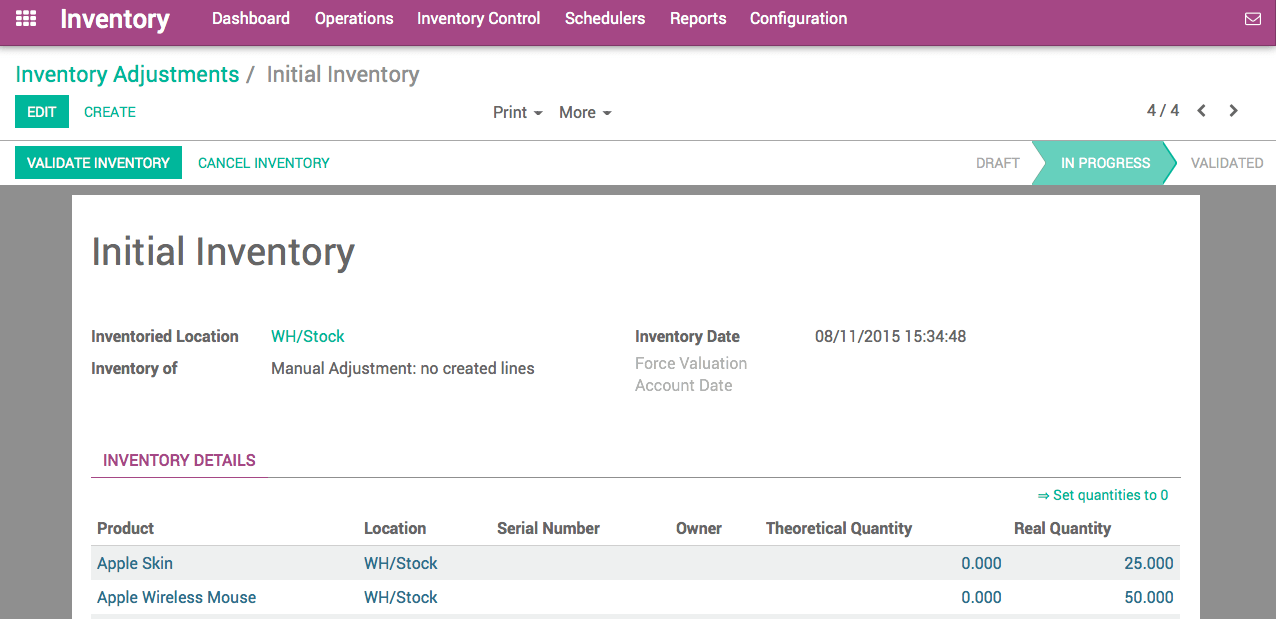
Cliquez sur le bouton Valider l’inventaire pour confirmer l’inventaire et le publier.
Analyse¶
Pour vérifier le stock actuel, allez à , et cliquez sur le bouton de vue en liste :